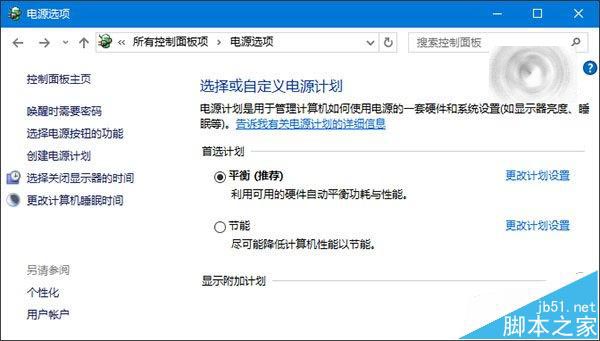在用AutoCAD做设计时,在图纸中可能会有很多设备,设计结束后往往会要求给出图纸中包括的设备的清单,而在绘制图纸时也会要求在图纸上设备的附近标明设备的信息。本经验介绍通过特殊方法将图纸中的设备信息标注自动生成设备清单的方法。
工具/原料
AutoCAD
方法/步骤
点击绘图菜单,选择【块】,再选择【定义属性】,或者直接使用命令“ATTDEF”。

在弹出的“属性定义”窗口的【属性】框中【标记】项填写“设备名称”,【提示】项填写“设备名称”,【文字设置】框中,【对正】项选择“正中”,【文字高度】项设置合适的文字高度,其他项保持默认即可,点击确定按钮,在绘图区指定插入位置,结果如图所示。


用同样的方式添加一个“设备代号”的属性,并调整成如图所示的格式,中间用一条横线隔开。

将图中的三部分全部选中,使用菜单栏【绘图】工具中的【创建块】或者左侧工具栏中的【创建块】或者输入创建块命令B,将选中的三部分创建为块。

在弹出的“块定义”窗口的名称中输入“设备详情”,然后选择“拾取点”,确定块的插入基点,点击“确定”按钮退出。

在弹出的“编辑属性”窗口输入“设备代号”和“设备名称”,然后点击“确定”退出窗口,这一步也可以暂时不输入内容,等后续插入块时再输入也行,这里就方便一些,直接创建了一个块的实例。

在绘图区可以看到结果,鼠标左键双击可以弹出一个对话框,里面可以修改块的属性值。

在绘图区绘制相应图形表示设备,然后点击“插入块”,弹出“插入”窗口,在“名称”下拉列表中选择“设备详情”,点击“确定按钮”。

退出“插入窗口”后,在绘图区制定块的插入点,然后依次输入设备代号和设备名称。


完成后如图所示,下面马上开始自动提取设备清单。

菜单栏【工具】,然后选择【数据提取】或者使用命令“DATAEXTRACTION”或者“EATTEXT”。

弹出“数据提取-开始”窗口,保持默认,点击“下一步”。

在弹出的“将数据提取另存为”窗口,填写文件名,选择保存路径,点击“保存”按钮退出窗口。

“数据提取-定义数据源”窗口,各项保持默认,点击“下一步”。

在“数据提取-选择对象”窗口中,只选择“设备详情”一项,点击“下一步”。

在“数据提取-选择特性”窗口中的“类别过滤器”中只选择“属性”一项,然后在左侧“特性”中选择两项,点击“下一步”。

在“数据提取-优化数据”窗口,取消对“显示名称列”的选择,点击“下一步”。

在“数据提取-选择输出”窗口中,选择第一项,点击“下一步”。

在“数据提取-表格样式”窗口的“输入表格的标题”一项,填写表格的标题,点击“下一步”。

在“数据提取-完成”窗口中点击“完成”。

在绘图区制定表格的插入位置,结果如图所示。

如果在“数据提取-选择特性”窗口只选择“设备名称”我们得到的表格如图所示,就能统计相同设备名称的数量,如图所示。


以上便是AutoCAD自动生成设备清单详细介绍,希望能够对大家有用!
版权声明
本文仅代表作者观点,不代表本站立场。
本文系作者授权发表,未经许可,不得转载。
本文地址:/3Dsheji/167184.html